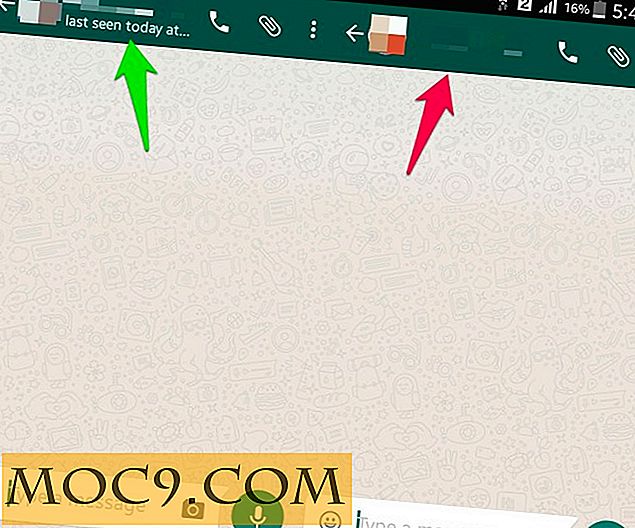Πώς να μετακινήσετε συνδέσμους Web σε άλλα προγράμματα περιήγησης στο Google Chrome
Το SendTab είναι ένας γρήγορος και εύκολος τρόπος για να μοιραστείτε και να ανοίξετε άμεσα συνδέσμους ιστού από μια συσκευή σε μια άλλη, με κυριολεκτικά μόλις δύο κλικ. Εάν διαπιστώσετε ότι πρέπει να σώσετε ή να στείλετε ηλεκτρονικά ένα σύνδεσμο στον εαυτό σας για να το ανοίξετε σε άλλο υπολογιστή ή κινητή συσκευή, τότε αυτή η έξυπνη επέκταση του Chrome θα σας βοηθήσει πολύ.
Ένα πράγμα που πρέπει να θυμάστε σχετικά με το SendTab είναι ότι δεν είναι άλλη εφαρμογή αποθήκευσης / κοινής χρήσης σελιδοδείκτη. Δεν αποθηκεύει έναν σύνδεσμο που θα ανακτηθεί αργότερα. Αντ 'αυτού, στέλνει και λαμβάνει ένα σύνδεσμο σε πραγματικό χρόνο και ανοίγει αμέσως σε μια νέα καρτέλα μέσα στο πρόγραμμα περιήγησης.
Το πρώτο πράγμα που πρέπει να κάνετε είναι να ρυθμίσετε και να εγκαταστήσετε την επέκταση σε όλες τις συσκευές και να τις προσθέσετε στο δίκτυο του SendTab. Αν σκοπεύετε να το χρησιμοποιήσετε μεταξύ πολλών υπολογιστών, τότε θα πρέπει να εγκαταστήσετε την επέκταση για το Chrome ή το σελιδοδείκτη για τον Firefox.
Το επόμενο βήμα είναι η εγγραφή στο δίκτυο SendTab. Πηγαίνετε στο www.sendtab.com και εγγραφείτε. Η εγγραφή απαιτεί μόνο όνομα χρήστη, κωδικό πρόσβασης και διεύθυνση ηλεκτρονικού ταχυδρομείου και χρειάζεται μόνο μία φορά. Κατά την εγγραφή, θα σας ζητηθεί να δώσετε ένα όνομα ομάδας για το δίκτυό σας SendTab, μαζί με ένα όνομα για την πρώτη σας συσκευή.

Το όνομα της συσκευής είναι συνήθως η θέση όπως ο καναπές, το γραφείο σας ή οπουδήποτε η συσκευή είναι προσπελάσιμη. Αφού τελειώσετε, μπορείτε τώρα να αρχίσετε να προσθέτετε περισσότερες συσκευές για να συμπεριληφθείτε στο δίκτυό σας SendTab.
Για να προσθέσετε τις συσκευές σας, κάντε κλικ στο εικονίδιο στην επάνω δεξιά γωνία του προγράμματος περιήγησης. Κάνοντας κλικ σε αυτό για πρώτη φορά θα σας δοθεί το κουμπί Σύνδεση. Κάντε κλικ σε αυτό για να μεταβείτε στη σελίδα σύνδεσης του SendTab. Εισαγάγετε το όνομα της ομάδας που έχετε αντιστοιχίσει στο δίκτυό σας κατά την εγγραφή σας, μαζί με τον κωδικό πρόσβασης.

Εάν έχετε πρόσβαση στο SendTab από μια δεύτερη συσκευή, θα πρέπει να προσθέσετε τη συσκευή αυτή εκχωρώντας ένα όνομα υπολογιστή. Κάτω από το πεδίο "Πού βρίσκεστε τώρα;", μπορείτε να υποδείξετε τη θέση από την οποία έχει πρόσβαση η συσκευή και αυτόματα θα καλείται από το "browser @ location". Στην περίπτωσή μου, ονόμασα το Office του υπολογιστή, οπότε το όνομα του υπολογιστή θα εμφανιστεί ως "Chrome @ Office".

Μπορείτε επίσης να εγκαταστήσετε το SendTab για το Safari και να ακολουθήσετε τις ίδιες οδηγίες για να προσθέσετε τη συσκευή στο δίκτυό σας SendTab.
Αφού εγκατασταθούν όλες οι συσκευές σας, μπορείτε τώρα να κάνετε κλικ στο εικονίδιο του πρόσθετου ενώ βρίσκεστε μέσα σε μια ιστοσελίδα και να κάνετε κλικ στο όνομα του υπολογιστή στο οποίο θέλετε να το αποστείλετε ή μπορείτε να κάνετε κλικ στο All Devices για να το στείλετε σε όλες τις συσκευές εντός δικτύου σας.

Η σελίδα ανοίγει αυτόματα μετά από μερικά δευτερόλεπτα στη συσκευή λήψης. Δεν χρειάζεται να κάνετε τίποτα άλλο, απλά περιμένετε μερικά δευτερόλεπτα και θα πρέπει να εμφανιστεί σε μια νέα καρτέλα.
Το SendTab αποθηκεύει επίσης ιστορικό αποσταλτικών και ληφθέντων συνδέσμων και αυτό γίνεται εύκολα προβολή κάνοντας κλικ στο εικονίδιο του πρόσθετου και κάνοντας κλικ στο Ιστορικό.

Μπορείτε επίσης να κατεβάσετε τις εφαρμογές iPhone και Android από τα αντίστοιχα καταστήματά τους, αν θέλετε να τα πάρετε περαιτέρω στις κινητές συσκευές σας.





![Ελέγχετε τι κάνουν τα παιδιά σας στο Διαδίκτυο; [Ψηφοφορία]](http://moc9.com/img/poll-result-tablet-useful.png)